この簡単なチュートリアルでは、ネットワークケーブルがネットワークインターフェイスカードに接続されているかどうかを確認する方法を学習します。システムの背面にある物理ネットワークスロットに直接アクセスして、ケーブルが接続されているかどうかを確認できますが、必須ではありません。これは、現在の場所から簡単なコマンドを使用して実行できます。 Linuxでネットワークケーブルの接続状態を確認する方法はたくさんあります。ここでは、ケーブルが接続されているかどうかを確認する3つの簡単な方法をリストしました。
Linuxでネットワークケーブルの接続状態を確認する
方法1
Linuxでのネットワークケーブルの接続状態を確認するには、次のコマンドを実行します。
$ cat /sys/class/net/enp5s0/carrier
出力例:
1
"1"として出力された場合 (ナンバーワン)、それはネットワークケーブルがネットワークカードに接続されていることを意味します。
次のコマンドを使用して、ケーブルがネットワークカードに接続されているかどうかを確認することもできます。
$ cat /sys/class/net/enp5s0/operstate
出力例:
up
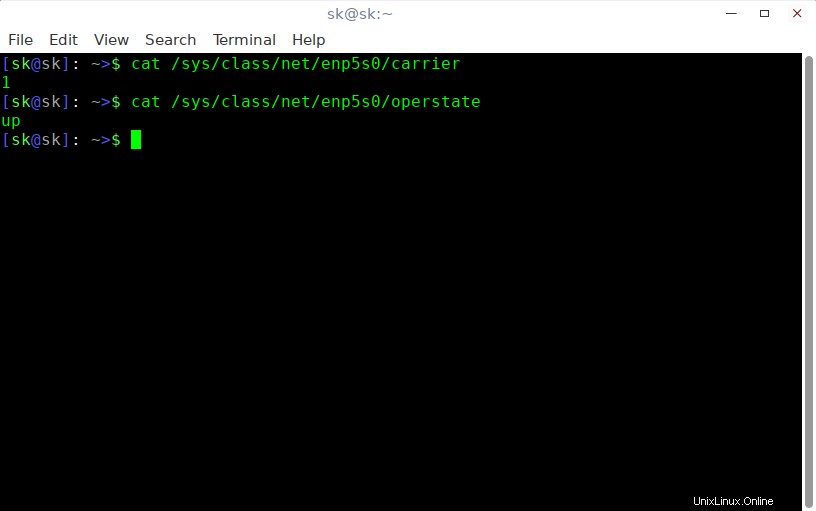
上記の出力と同様に、ネットワークケーブルはLANアダプターに接続されています。ここでは、 "enp5s0" 私のネットワークカード名です。ネットワークカードの名前は、"ifconfig"を使用して確認できます。 または"ip addr" コマンド。使用可能なネットワークインターフェイスのリストの詳細については、次のガイドを確認してください。
- Linuxで利用可能なネットワークインターフェイスを見つける方法
有線ネットワークカードだけでなく、無線ネットワークカードの状態も確認できます。
これを行うには、次を実行します:
$ cat /sys/class/net/wlp9s0/carrier
出力例:
1
または、
$ cat /sys/class/net/wlp9s0/operstate
出力例:
up
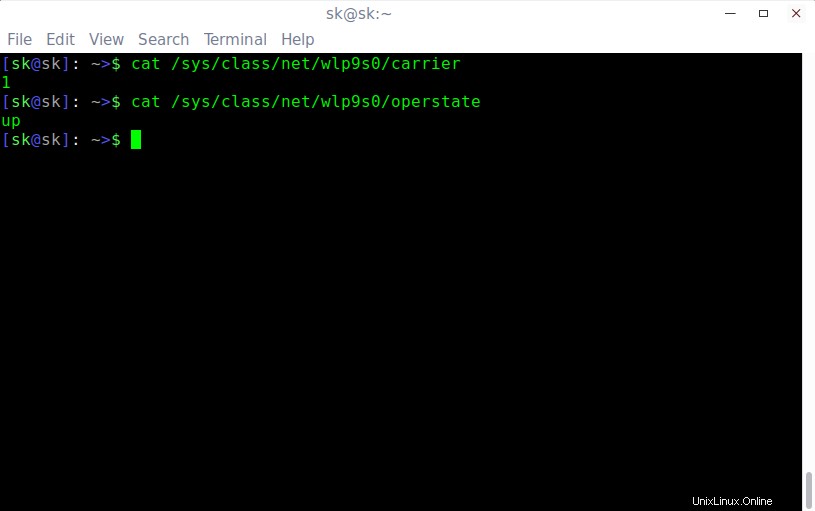
次に、ネットワークケーブルを外して、出力がどうなるかを確認します。
$ cat /sys/class/net/enp5s0/carrier
出力例:
0
または、
$ cat /sys/class/net/enp5s0/operstate
出力例:
down
見る? "0"として結果が得られました (ゼロ)および「ダウン」 、これはケーブルが接続されていないことを意味します。ネットワークカードにIPアドレスを設定したかどうかは関係ありません。上記のコマンドを使用すると、ケーブルが接続されているかどうかを簡単に確認できます。
方法2:
上記のコマンドが役に立たない場合は、 "ethtool"と呼ばれる別のツールがあります あなたを助けること。
ethtoolは、特に有線イーサネットデバイスの場合、ネットワークデバイスのドライバーとハードウェアの設定を照会および制御するために使用されます。
次のコマンドを実行して、ネットワークケーブルの接続状態を確認します。
$ sudo ethtool enp5s0
出力例:
Settings for enp5s0: Supported ports: [ TP MII ] Supported link modes: 10baseT/Half 10baseT/Full 100baseT/Half 100baseT/Full Supported pause frame use: No Supports auto-negotiation: Yes Advertised link modes: 10baseT/Half 10baseT/Full 100baseT/Half 100baseT/Full Advertised pause frame use: Symmetric Receive-only Advertised auto-negotiation: Yes Link partner advertised link modes: 10baseT/Half 10baseT/Full 100baseT/Half 100baseT/Full Link partner advertised pause frame use: Transmit-only Link partner advertised auto-negotiation: Yes Speed: 100Mb/s Duplex: Full Port: MII PHYAD: 0 Transceiver: internal Auto-negotiation: on Supports Wake-on: pumbg Wake-on: g Current message level: 0x00000033 (51) drv probe ifdown ifup Link detected: yes
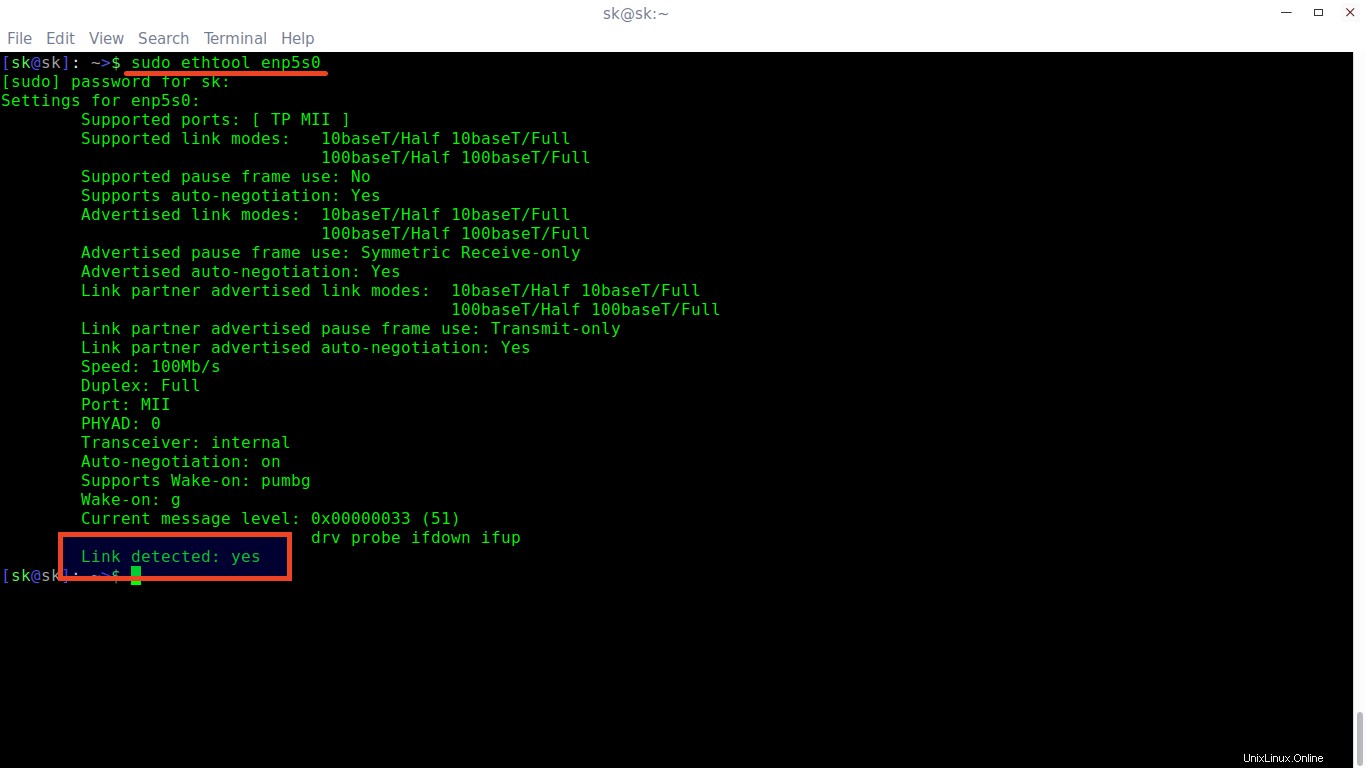
ワイヤレスネットワークカードの状態を確認するには:
$ sudo ethtool wlp9s0
出力例:
Settings for wlp9s0: Link detected: yes
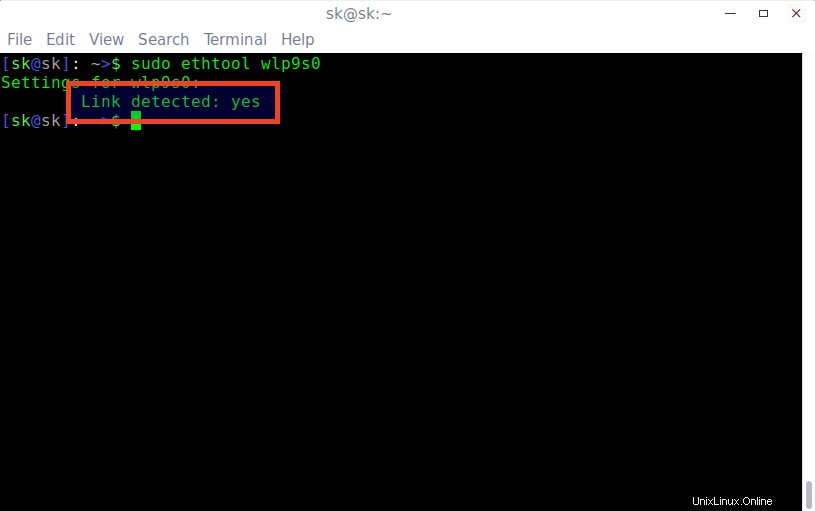
ケーブルを外して、何が起こるか見てみましょう。
$ sudo ethtool enp5s0
出力例:
Settings for enp5s0: Supported ports: [ TP MII ] Supported link modes: 10baseT/Half 10baseT/Full 100baseT/Half 100baseT/Full Supported pause frame use: No Supports auto-negotiation: Yes Advertised link modes: 10baseT/Half 10baseT/Full 100baseT/Half 100baseT/Full Advertised pause frame use: Symmetric Receive-only Advertised auto-negotiation: Yes Link partner advertised link modes: 10baseT/Half 10baseT/Full 100baseT/Half 100baseT/Full Link partner advertised pause frame use: Transmit-only Link partner advertised auto-negotiation: Yes Speed: 100Mb/s Duplex: Full Port: MII PHYAD: 0 Transceiver: internal Auto-negotiation: on Supports Wake-on: pumbg Wake-on: g Current message level: 0x00000033 (51) drv probe ifdown ifup Link detected: no
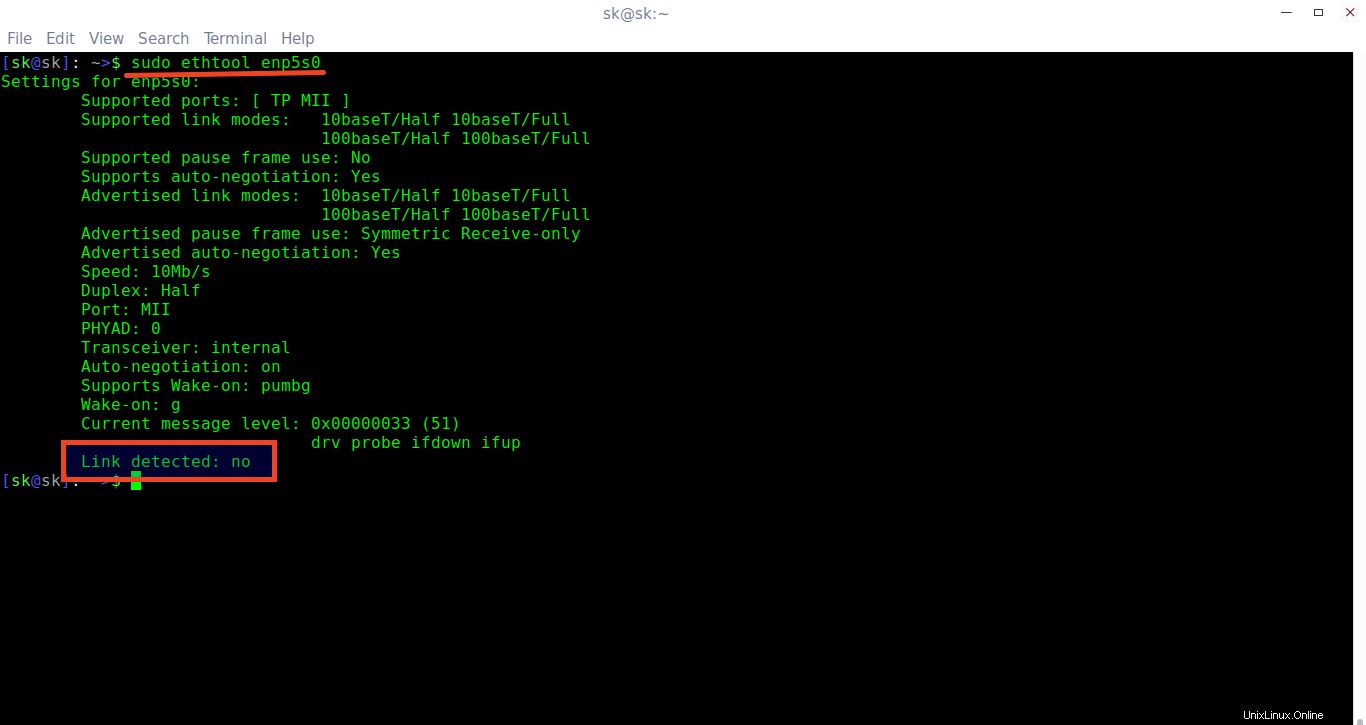
上記の出力にあるように、ネットワークケーブルは接続されていません。
無料の電子書籍をダウンロード -無料の電子書籍:「ネットワークおよびコンピュータシステム管理者-職業上の展望」
方法3:
読者の1人が提案したもう1つの良い方法は、 "ip"を使用することです。 コマンド。
$ ip a
サンプル出力は次のようになります:
1: lo: <LOOPBACK,UP,LOWER_UP> mtu 65536 qdisc noqueue state UNKNOWN group default qlen 1000 link/loopback 00:00:00:00:00:00 brd 00:00:00:00:00:00 inet 127.0.0.1/8 scope host lo valid_lft forever preferred_lft forever inet6 ::1/128 scope host valid_lft forever preferred_lft forever 2: enp5s0: <BROADCAST,MULTICAST> mtu 1500 qdisc noop state DOWN group default qlen 1000 link/ether 24:b6:fd:37:8b:29 brd ff:ff:ff:ff:ff:ff 3: wlp9s0: <BROADCAST,MULTICAST,UP,LOWER_UP> mtu 1500 qdisc noqueue state UP group default qlen 1000 link/ether c0:18:85:50:47:4f brd ff:ff:ff:ff:ff:ff inet 192.168.43.192/24 brd 192.168.43.255 scope global wlp9s0 valid_lft forever preferred_lft forever inet6 fe80::c218:85ff:fe50:474f/64 scope link valid_lft forever preferred_lft forever
それは今のところすべてです。ネットワークケーブルの接続状態を調べるために、他の方法を考えていますか?下記のコメント欄でお気軽にお知らせください。それに応じてこのリストを確認して更新します。
関連記事:
- LinuxおよびUnixで静的IPアドレスを構成する方法
- Ubuntu18.04LTSでIPアドレスを構成する方法
- ArchLinuxで静的および動的IPアドレスを構成する方法
- Linuxで単一のネットワークカードに複数のIPアドレスを割り当てる方法